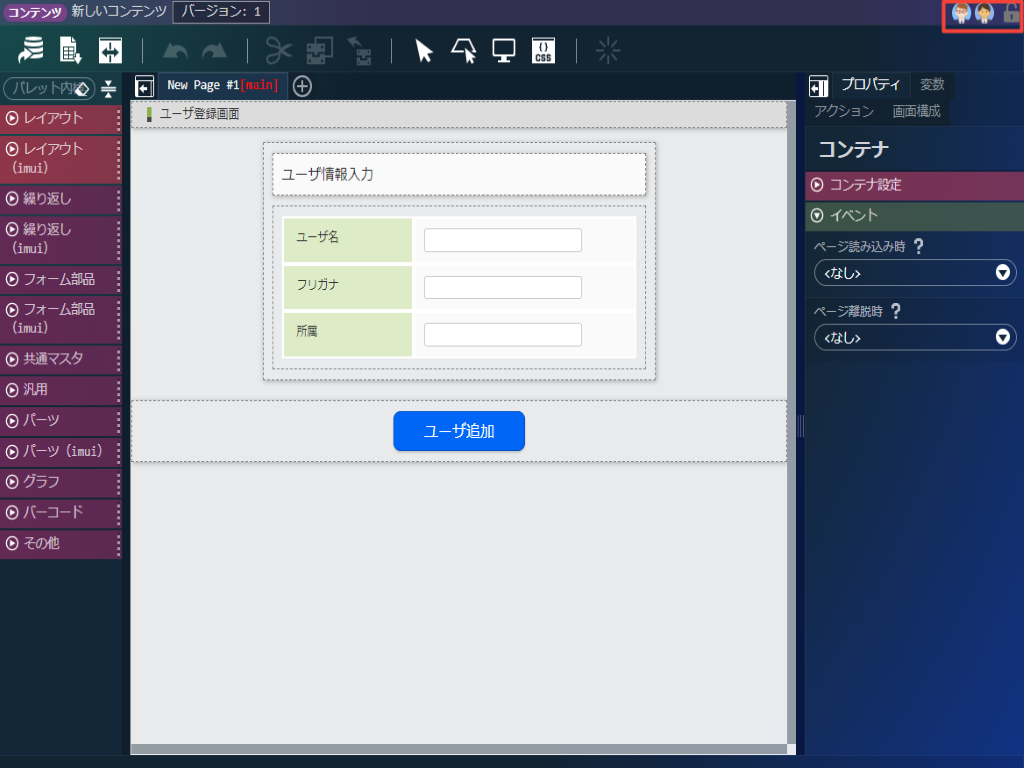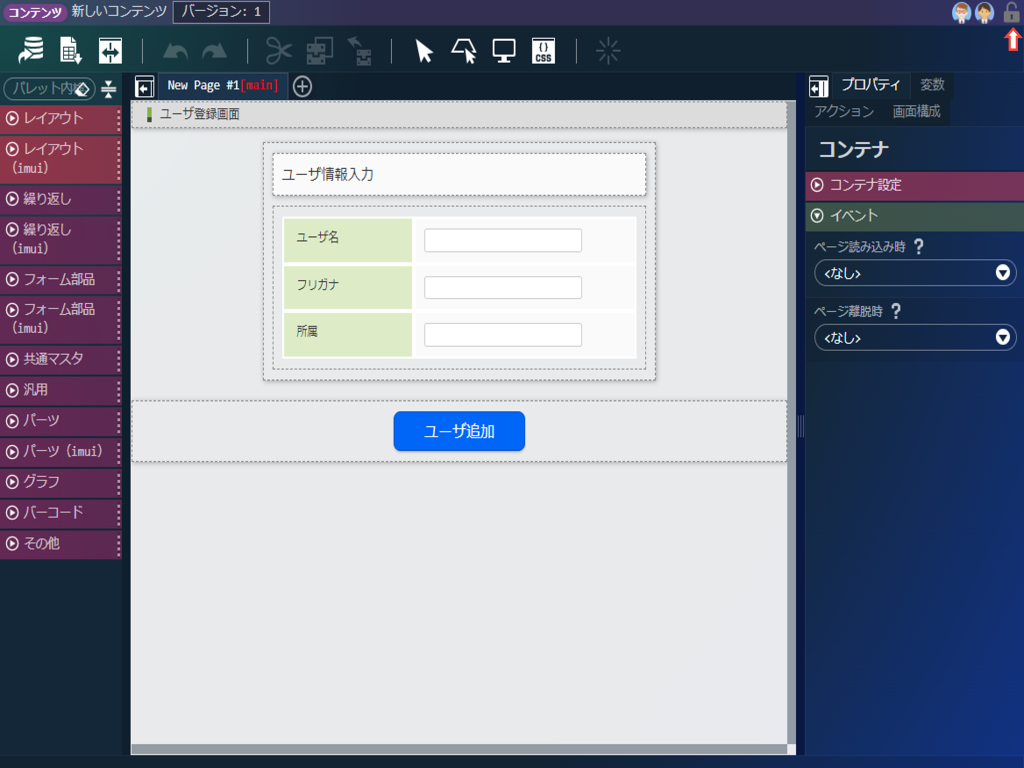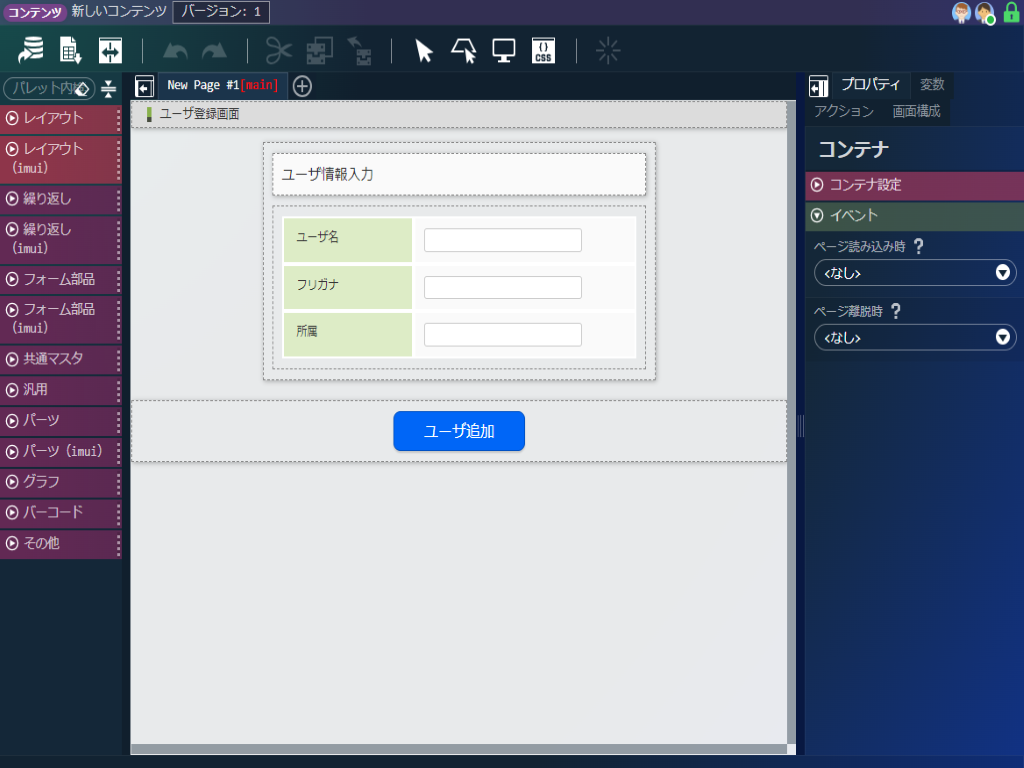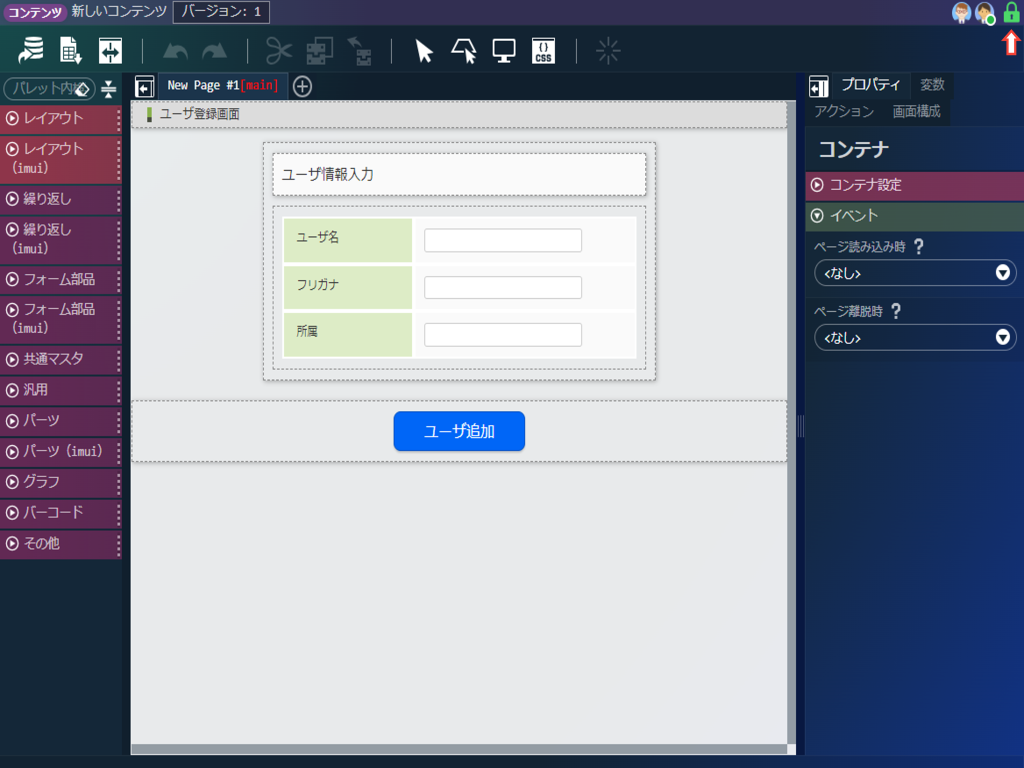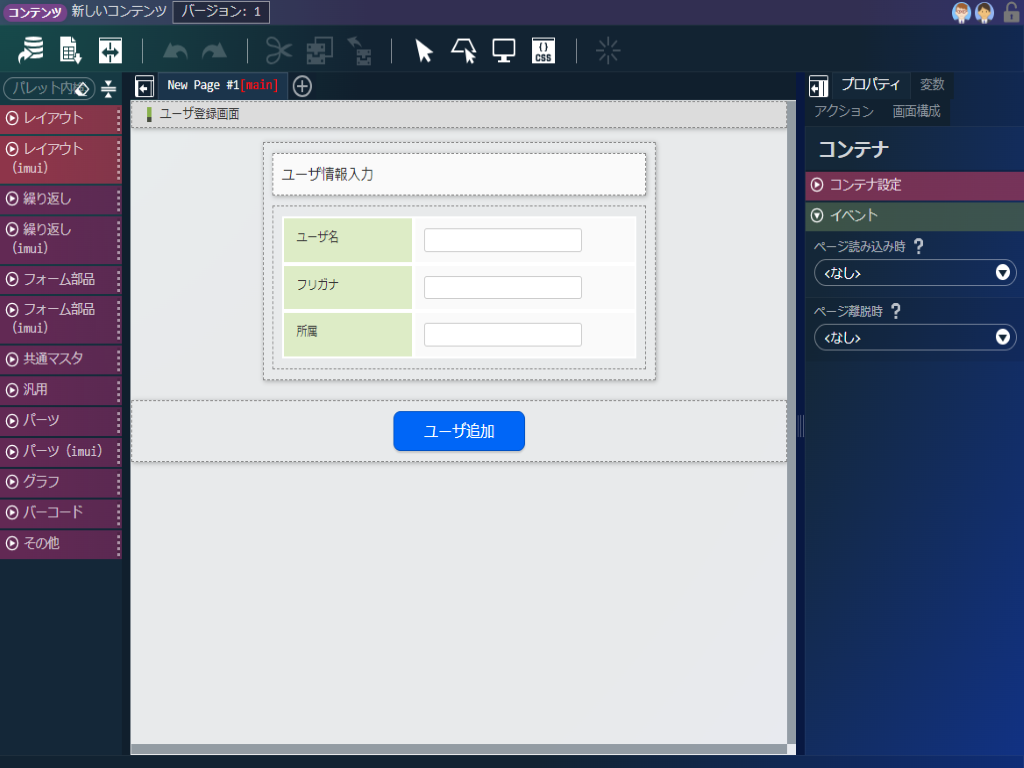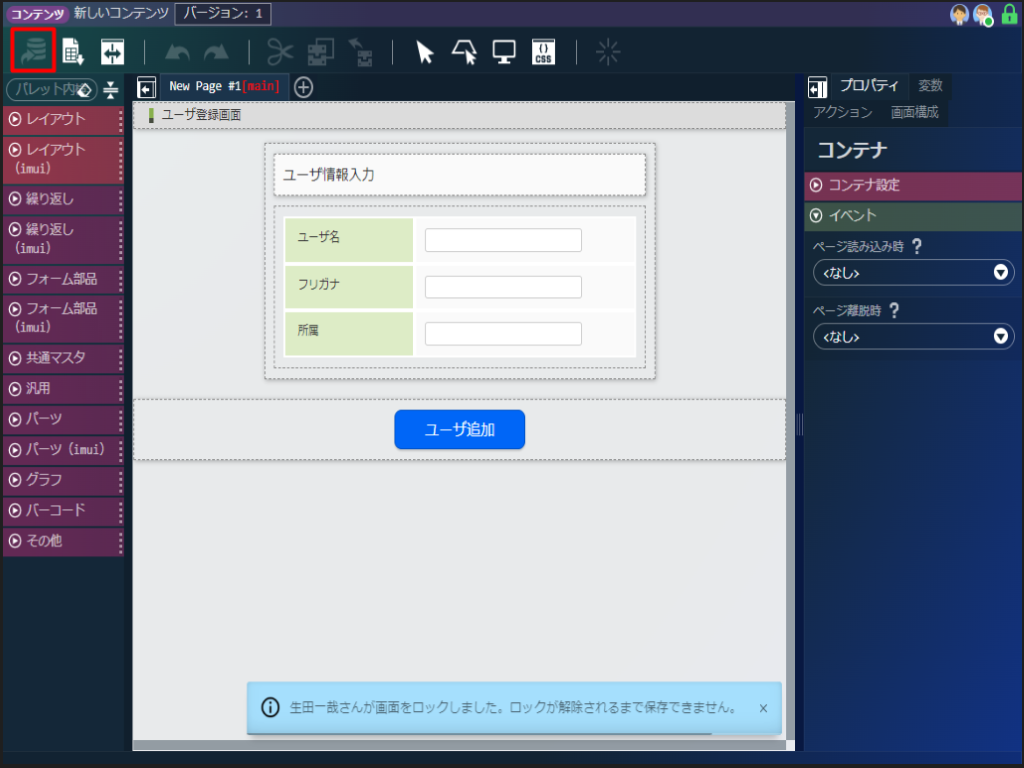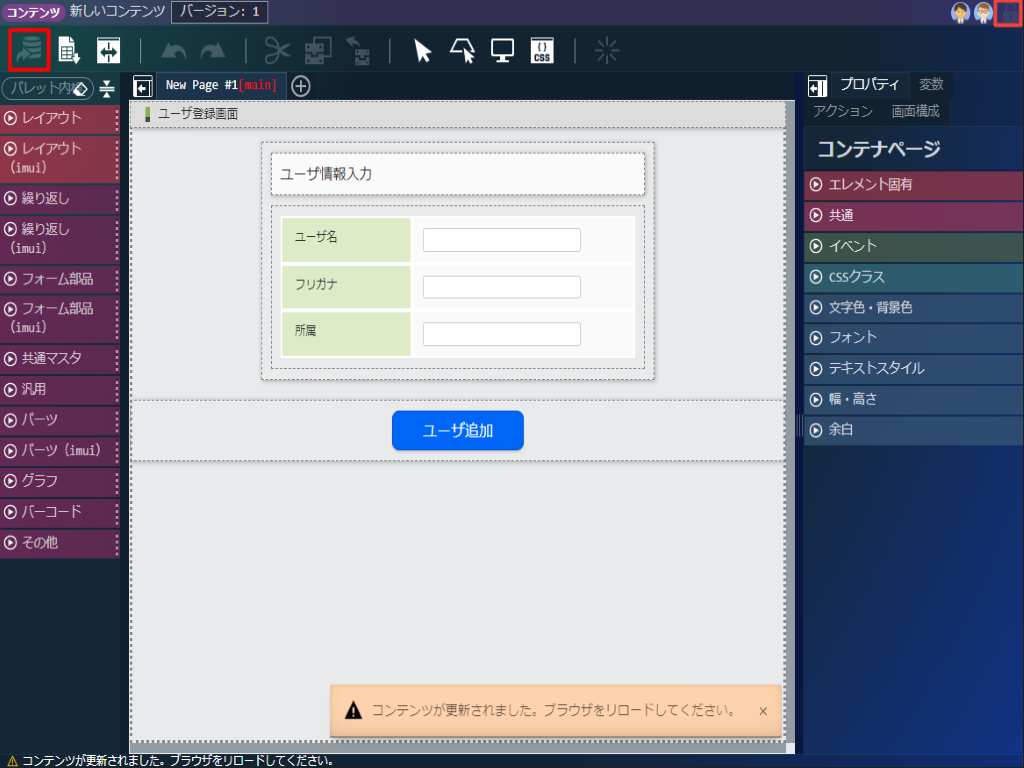5.10.1. 排他制御を利用する¶
ここでは、排他制御について説明します。
5.10.1.1. 排他制御機能とは¶
排他制御を利用すると、コンテンツの上書き保存を制限し意図しないデータの上書きを防ぐことができます。
排他制御はコンテンツ、テンプレート、エレメントセットで利用できます。
任意のデザイナ画面を開き、右上にユーザアイコン、南京錠アイコンが表示された後に排他制御を利用できます。
コラム
排他制御は直接編集できないコンテンツ、テンプレート、エレメントセットでは利用できません。
注意
排他制御はネットワークの通信速度に影響を受けます。ネットワークの通信速度が遅い場合、排他制御のユーザアイコンの表示や操作が適用されるまでに時間がかかる可能性があります。ネットワークの通信速度が良好な環境で表示や操作が遅い場合は、サーバ管理者にお問い合わせください。
5.10.1.2. 排他制御を有効にする¶
排他制御を有効にする場合、ロックを取得する必要があります。
デザイナ画面右上に表示されている南京錠アイコンをクリックしてください。
ロックの取得に成功すると南京錠アイコンが緑色になり、ロックがかかっている状態のアイコンに変化します。
また、ロックを取得しているユーザのアイコンに同色のバッジが付きます。
ロックを取得したユーザはデザイナ画面上のすべての操作を利用できます。
5.10.1.3. 排他制御を無効にする¶
排他制御を無効にする場合、ロックを解除する必要があります。
デザイナ画面上に表示されている南京錠アイコンをクリックしてください。
ロックの解除に成功すると南京錠アイコンが灰色に戻り、ロックがかかっていない状態のアイコンに変化します。
また、ロックを取得していたユーザのアイコンに付与されていたバッジが消去されます。
5.10.1.4. 他ユーザが排他制御を有効にしたとき¶
ユーザがアクセスしているデザイナ画面の排他制御を他ユーザが有効にした場合、誰が有効にしたかが通知バナーに表示されます。
同時に、上書き保存が制限されます。
エレメントの配置やアクションの編集などは利用できるため、コンテンツの確認は可能です。
5.10.1.5. 排他制御を無効にしたとき¶
排他制御を有効にしていたユーザが排他制御を無効にしたとき、排他制御がコンテンツの上書き保存をしているか確認します。
主に排他制御を有効にしていたユーザが上書き保存していた場合に、排他制御はコンテンツが更新されたと判断します。
コンテンツが更新された場合とされていない場合で動作が異なります。
5.10.1.5.1. コンテンツが更新されていたとき¶
コンテンツが更新された場合、通知バナーとフッタにメッセージが表示されます。
通知が表示されたユーザは次のことが制限されます。
- コンテンツの上書き保存
- 排他制御の利用
コンテンツの上書き保存と排他制御を利用したい場合、ブラウザをリロードしてコンテンツを最新化する必要があります。
5.10.1.5.2. コンテンツが更新されていないとき¶
コンテンツが更新されていなかった場合、画面にアクセスしている全ユーザは制限が解除されます。
上書き保存や排他制御を有効にできます。